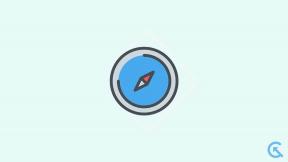Correction: problème de mise au point de l'appareil photo sur iPhone 14 Pro et Pro Max
Miscellanea / / September 18, 2022
Les derniers iPhone 14 Pro et iPhone 14 Pro Max ont quelques problèmes de contrôle de qualité. L'un de ces problèmes concerne la caméra. L'amélioration de la caméra dans les nouveaux modèles pro est assez significative par rapport aux grands modèles, mais elle ne porte aucun fruit si elle ne peut même pas se concentrer correctement sur les objets.
Et c'est la question que nous abordons dans cet article. Certains utilisateurs d'iPhone 14 Pro et d'iPhone Pro Max ont signalé avoir été témoins de problèmes en essayant de se concentrer sur leur application d'appareil photo. La mise au point ne fonctionnera pas avec leurs téléphones, peu importe leurs efforts. Si vous faites partie de ces utilisateurs d'iPhone 14 ou d'iPhone 14 Pro Max en difficulté, cet article vous aidera. Ici, nous avons répertorié toutes les solutions potentielles que vous pouvez essayer pour résoudre ce problème. Alors sans plus tarder, allons-y.

Contenu des pages
-
Comment résoudre le problème de mise au point de l'appareil photo sur iPhone 14 Pro et iPhone 14 Pro Max ?
- Redémarrez votre iPhone :
- Supprimez tous les cas :
- Réinitialiser les paramètres du téléphone :
- Réinitialisez votre iPhone aux paramètres d'usine :
- Nettoyez l'objectif de l'appareil photo de l'iPhone :
- Définissez le point de mise au point :
- Désactivez le verrouillage AE/AF :
- Forcez la fermeture de l'application Appareil photo :
- Mettez à jour votre iOS :
- Contacter l'assistance Apple:
Comment résoudre le problème de mise au point de l'appareil photo sur iPhone 14 Pro et iPhone 14 Pro Max ?
La raison d'un problème de mise au point de l'appareil photo peut être liée à des blocages logiciels ou physiques de l'objectif. Il peut également s'agir d'un problème matériel. Pour résoudre ce problème, nous avons mentionné ci-dessous quelques solutions simples. Les solutions discutées ici sont assez basiques, et l'une d'entre elles devrait vous aider à résoudre votre problème.
Redémarrez votre iPhone :
La première solution simple que vous pouvez essayer est un redémarrage. La plupart des problèmes logiciels peuvent être résolus avec un seul redémarrage de la plupart des appareils électroniques. Et l'iPhone ne fait pas exception. Vous pouvez essayer l'option de redémarrage même avec le problème de mise au point de l'appareil photo de l'iPhone. Pour cela, allez dans Paramètres et accédez à Général. Sélectionnez ensuite l'option Arrêter. Faites ensuite glisser le curseur vers la droite pour éteindre votre smartphone. Attendez maintenant 30 secondes, puis appuyez sur le bouton d'alimentation sur le côté pour rallumer votre appareil.
Si cela ne résout pas votre problème, essayez la solution suivante.
Annonces
Supprimez tous les cas :
Nous utilisons des étuis pour protéger nos smartphones contre les chutes accidentelles ou les rayures. Et les coques officielles d'Apple sont souvent considérées comme n'étant pas assez résistantes pour protéger leurs smartphones. Ainsi, la plupart des gens choisissent d'utiliser des étuis fournis par d'autres marques. Mais cela peut jouer contre vous dans certains scénarios. Certains étuis de téléphone obstruent la vue de la caméra arrière, ce qui pourrait causer des problèmes avec la fonction de mise au point de la caméra. Donc, si vous utilisez un étui de téléphone tiers pour votre iPhone 14 Pro ou iPhone 14 Pro Max, vous devez le retirer. Après avoir retiré le boîtier, essayez à nouveau d'utiliser le problème de mise au point de l'appareil photo. Si cela fonctionne bien, alors vous avez votre réponse. Le problème était en fait avec le boîtier, et vous devez en obtenir un nouveau maintenant qui n'obstrue pas l'objectif de l'appareil photo.
Si cela ne résout pas votre problème, essayez la solution suivante.
Réinitialiser les paramètres du téléphone :
iOS 16 est livré avec une option pour réinitialiser tous les paramètres. Cela réinitialisera tous les paramètres de votre téléphone à leur valeur par défaut, comme lorsque vous avez acheté votre nouvel iPhone pour la première fois. La réinitialisation des paramètres peut éliminer plusieurs conflits dans le menu Paramètres qui pourraient bloquer la fonction de mise au point de l'appareil photo de votre iPhone.
Cependant, la réinitialisation des paramètres effacera tout de votre menu Paramètres. Cela inclut également les connexions Wi-Fi et Bluetooth enregistrées. Effectuez donc la réinitialisation des paramètres uniquement si vous souhaitez supprimer toutes les connexions enregistrées sur votre iPhone.
Annonces
Pour réinitialiser les paramètres, ouvrez Paramètres sur votre téléphone et accédez à Général. Appuyez ensuite sur l'option Transférer ou Réinitialiser l'iPhone. Sélectionnez ensuite Réinitialiser et choisissez l'option Réinitialiser tous les paramètres. Vous devrez confirmer votre action en appuyant sur le bouton Réinitialiser sur la page de confirmation.
Après cela, votre téléphone redémarrera tout seul. Après le redémarrage, essayez la solution suivante si vous rencontrez toujours les mêmes problèmes de caméra.
Réinitialisez votre iPhone aux paramètres d'usine :
Après la réinitialisation des paramètres, vous pouvez également essayer l'option de réinitialisation d'usine. Cela effacera cependant toutes les données de votre téléphone. Vous devez donc créer une sauvegarde de tout ce dont vous avez besoin et effectuer la réinitialisation d'usine.
Annonces
Pour effectuer la réinitialisation d'usine, ouvrez Paramètres sur votre téléphone et accédez à Général. Appuyez ensuite sur l'option Transférer ou Réinitialiser l'iPhone. Sélectionnez ensuite l'option Effacer tout le contenu et les paramètres et l'option Réinitialiser tous les paramètres. Vous devrez confirmer votre action en appuyant sur le bouton Réinitialiser sur la page de confirmation.
Essayez la solution suivante si la fonction de mise au point de l'appareil photo ne fonctionne pas même après la réinitialisation d'usine de votre iPhone.
Nettoyez l'objectif de l'appareil photo de l'iPhone :
Comme mentionné ci-dessus, un blocage physique suffit à entraver la fonction de mise au point de votre caméra. Donc, si quelque chose comme de la saleté se trouve sur votre appareil photo, cela empêchera l'appareil photo de votre téléphone de se concentrer correctement. Essuyez bien l'objectif de l'appareil photo de votre téléphone avec un chiffon pour résoudre ce problème.
Si la fonction de mise au point de la caméra ne fonctionne pas même après cela, essayez la solution suivante.
Définissez le point de mise au point :
Lorsque vous utilisez l'application appareil photo, vous devez appuyer sur l'objet sur votre écran pour régler la mise au point sur celui-ci. Il peut s'agir du visage d'une personne ou de tout autre objet que votre objectif capture dans son champ de vision. Une fois que vous appuyez dessus, la mise au point se déplace vers cet objet. Donc, si vous ne l'avez pas encore essayé, essayez-le et voyez si la mise au point de l'appareil photo fonctionne de cette façon.
Publicité
Si la fonction de mise au point de la caméra ne fonctionne pas même après cela, essayez la solution suivante.
Désactivez le verrouillage AE/AF :
AE signifie exposition automatique et AF signifie mise au point automatique. Lorsque le verrouillage AE/AF est activé, l'application de l'appareil photo se verrouille sur l'objet sur lequel elle est réglée pour faire la mise au point. En d'autres termes, il désactive l'autofocus de votre application appareil photo. Vous pouvez utiliser cette fonctionnalité si vous vous concentrez manuellement sur quelque chose sur votre écran. Mais si vous utilisez l'appareil photo comme point-and-shoot, vous devez désactiver complètement cette fonctionnalité. Essayez donc d'utiliser la mise au point de l'appareil photo avec cette fonction désactivée et vérifiez si cela résout votre problème.
Si cela ne résout pas votre problème, essayez la solution suivante.
Forcez la fermeture de l'application Appareil photo :
Force parfois la fermeture d'une application et son redémarrage suffisant pour éliminer les problèmes logiciels simples. Faites donc glisser depuis le bas de l'écran pour ouvrir le menu des applications récentes et effacer l'application appareil photo de cette liste. Une fois l'application supprimée de votre mémoire, chargez-la à nouveau. Maintenant, essayez à nouveau d'utiliser la fonction de mise au point de l'appareil photo.
Si cela ne fonctionne toujours pas, essayez la solution suivante.
Mettez à jour votre iOS :
Si vous faites partie de ces utilisateurs qui ont installé la dernière version d'iOS 16 dès qu'elle était disponible, il est possible que vous utilisiez une version boguée. La première version d'une nouvelle mise à jour est principalement remplie de bogues qui font mal fonctionner l'appareil dans la plupart des scénarios.
Pour résoudre ce problème, Apple publiera des mises à jour qui élimineront les bogues de la version précédente. Donc, si vous n'avez pas mis à jour votre iPhone après la mise à jour initiale d'iOS 16, il est temps de vérifier immédiatement les nouvelles mises à jour.
Pour rechercher une nouvelle mise à jour iOS, ouvrez Paramètres sur votre iPhone et accédez à Général. Sélectionnez ensuite Mise à jour logicielle, et s'il y a une mise à jour en attente, elle s'affichera ici. Si vous voyez une nouvelle mise à jour en attente, installez-la sur votre téléphone.
Après la mise à jour, si vous rencontrez toujours le problème de mise au point de la caméra, essayez la solution suivante.
Contacter l'assistance Apple:
Si aucune des solutions ci-dessus ne fonctionne pour vous, vous pouvez être sûr qu'il s'agit d'un problème matériel. Donc, si votre iPhone est sous garantie, il peut être judicieux de remplacer l'objectif de votre appareil photo. Vous devez apporter votre iPhone au centre de service le plus proche et demander de l'aide. Informez-les de votre problème en détail et ils devraient pouvoir vous aider. Assurez-vous simplement que vous apportez la documentation appropriée du téléphone au centre de service Apple lorsque vous partez pour la réparation.
Ce sont donc toutes les solutions pour résoudre le problème de mise au point de l'appareil photo de l'iPhone 14 Pro et de l'iPhone 14 Pro Max. Si vous avez des questions ou des questions sur cet article, commentez ci-dessous et nous vous répondrons. Découvrez également nos autres articles sur Trucs et astuces iPhone,Trucs et astuces Android, Trucs et astuces PC, et bien plus encore pour plus d'informations utiles.